MS Paint में Eraser Tool को उपयोग करने की जानकारी
MS Paint में किसी Drawing, Shape को मिटाने के लिए Eraser Tool दिया गया है. इसके द्वारा (Eraser) आप किसी भी Shape और Image को पूरी या फिर उसके किसी हिस्से को मिटा सकते है.
MS Paint में Eraser Tool को कैसे Use किया जाता है? इससे कैसे किसी Picture को Erase किया जाता है? इसके बारे में हमने नीचे Step-by-Step तरीके से बताया है.
MS Paint में Eraser को उपयोग करना
1. सबसे पहले MS Paint को Open कर इसमें कोई Picture को Open करें.
2. अब आप जिस Picture, Drawing, Shape को Erase करना (मिटाना) चाहते है. उसे भी MS Paint में Open करले या आप अभी अपने लिए कोई नयी Drawing बना सकते है. हमने आपके लिए एक Picture खोली है. जिसमे तीन बादल है. जिनमे से हम पहले बादल को मिटाएंग़े.
3. अब आपको Eraser Tool को Select करना है. इसे Select करने के लिए Home Tab के Tools Group में से Eraser के Icon पर क्लिक कीजिए. यह जानने के लिए कि Eraser Select हुआ है या नही? अपने माउस पॉइटंर को देखीए, जो Eraser (Square Box) में बदल गया है.
4. अब की-बोर्ड से Ctrl के साथ + (plus) को दबाकर Eraser को बडा करें. और छोटा करने के लिए Ctrl के साथ – (Minus) को दबाएं. इसके बाद Color 2 पर क्लिक करके Color Palette से White Color पर क्लिक कीजिए. ऐसा करने पर Background Color White हो जाएगा. Background Color को सफेद रखना जरूरी है. क्योंकि जब आप Eraser का उपयोग करते है, तो वह Background Color का ही उपयोग करती है. इसलिए ये सफेद होना जरूरी है.
5. इसके बाद आप जिस हिस्से को मिटाना चाहते है, उसके ऊपर Eraser को ले जाकर माउस को खींचिए. और आपकी Image मिटती जाएगी.
6. आप ऊपर देख सकते है कि Eraser से बादल का सामने का भाग मिट गया है. आप चाहे तो पूरी Picture को भी मिटा सकते है.


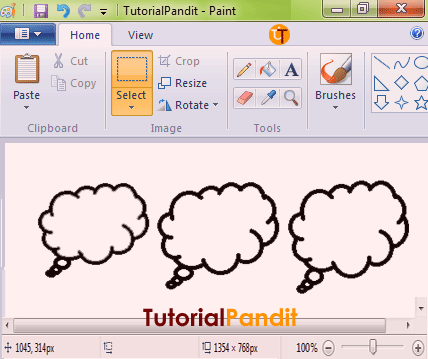
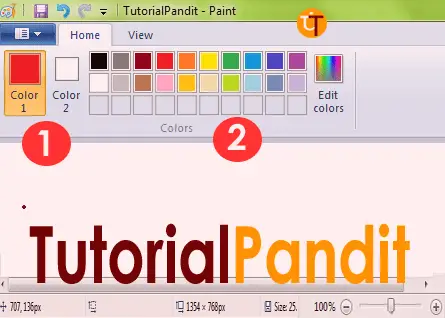
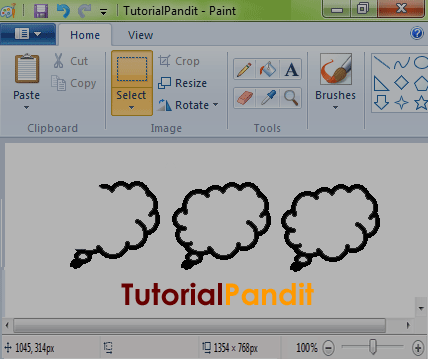








1 comments:
computer store
Free DeliveryUSPS Ground 30 Days ReturnNo excuses PaymentContact US Verify StockBefore purchasing Due to CovidMost Components out of stock Deals of the day Ends in: View All Add to cart $651.53 Lenovo TOPSELLER THINKCENTRE M720Q I5-8500 2.1G 8GB 1TB W10P 64BIT 10T700C0US Add to cart $651.53 Lenovo TOPSELLER TC M630E SFF I5-8265U 1.6G 16GB 512GB…
http://univold.com/
Post a Comment